Monitorare le regole dell'infrastruttura
 Suggerisci modifiche
Suggerisci modifiche


Per monitorare l'infrastruttura, è possibile correggere le regole non riuscite, eliminare le regole, visualizzare l'elenco delle regole che sono state soppresse e, se si desidera, selezionare per terminare la soppressione.
Esaminare gli avvisi per le regole e gli avvisi non riusciti
Converged Systems Advisor monitora costantemente l'infrastruttura e genera avvisi e guasti per garantire che il sistema sia configurato e che sia in grado di eseguire le Best practice.
-
Accedere a. "Portale Converged Systems Advisor" E fare clic su regole.
La pagina regole visualizza un riepilogo di tutte le regole. Lo stato di ciascuna regola è Pass, Warning o Fail.
-
Fare clic sull'icona del filtro nella colonna Status (Stato) e selezionare Fail (non riuscito), Warning (Avviso) o Both (entrambi).
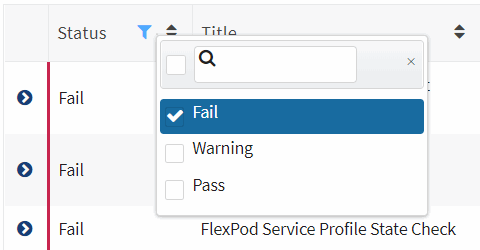
-
Per visualizzare i dettagli sulle singole regole, fare clic sulla freccia accanto alla colonna Status (Stato).

-
Seguire le istruzioni nella risoluzione per risolvere il problema.
Se necessario, esaminare la cronologia della configurazione per aiutare l'infrastruttura a risolvere il problema.
Lo stato delle regole indirizzate deve essere visualizzato come Pass dopo il successivo periodo di raccolta dell'agente.
Correggere le regole non riuscite
Converged Systems Advisor può risolvere alcune regole di errore correggendo il problema sottostante dell'infrastruttura convergente.
-
È necessario disporre della licenza Premium.
-
Devi essere assegnato come proprietario dell'infrastruttura convergente.
-
Accedere a. "Portale Converged Systems Advisor" E fare clic su regole.
La pagina regole visualizza un riepilogo di tutte le regole. Lo stato di ciascuna regola è Pass, Warning o Fail.
-
Selezionare Filter rules that CAN be rimediated (regole filtro che è possibile correggere).
-
Espandere la regola che si desidera risolvere.
-
Fare clic su
 nell'angolo in alto a destra della regola espansa.
nell'angolo in alto a destra della regola espansa.Se l'icona è disattivata, l'agente non è in linea, non si dispone dei privilegi di proprietario o non si dispone di una licenza Premium.
-
Se necessario, inserire i valori immessi.
A seconda della regola non riuscita, alcuni valori di input sono necessari per risolvere il problema.
-
Se si desidera eseguire una raccolta di dati dopo il completamento della correzione, selezionare l'opzione Collect when Remediation Job completed (Raccogli al completamento del processo di correzione).
-
Fare clic su Esegui correzione.
-
Fare clic su Conferma.
-
Per visualizzare le azioni intraprese per risolvere le regole non riuscite, fare clic sull'icona Operations e selezionare Remediation Action.
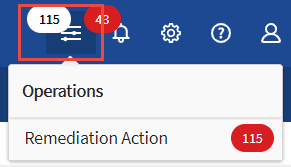
Elimina regole non riuscite
Converged Systems Advisor consente di eliminare le regole in modo che non vengano visualizzate nella dashboard e non inviino più notifiche e-mail in caso di errore della regola.
Ad esempio, non è consigliabile attivare telnet, ma se si preferisce attivarlo, è possibile eliminare la regola.
Per configurare le notifiche, è necessario disporre della licenza Premium.
-
Dalla dashboard, fare clic su Rules (regole).
-
Trovare le regole che si stanno cercando filtrando il contenuto della tabella.
-
Selezionare una o più righe per le regole con stato Warning (Avviso) o Fail (errore), quindi fare clic sull'icona Alerts (Avvisi).
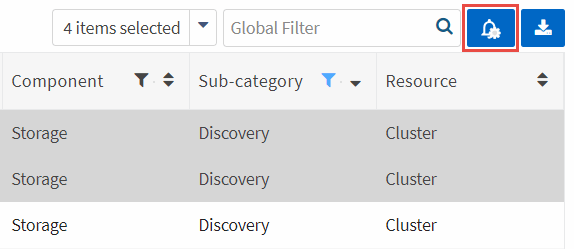
-
Selezionare una durata, quindi fare clic su Invia.

|
Se si desidera attivare gli avvisi, seguire la stessa procedura e selezionare fine soppressione. |
Converged Systems Advisor non notifica più la regola per la durata specificata e la regola non sarà più visibile nella dashboard.
Visualizza regole soppresse
-
Fare clic sull'icona Impostazioni e selezionare regole soppresse.
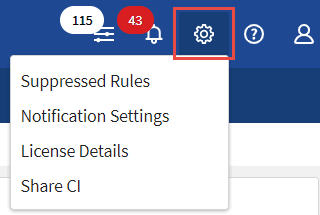
-
Selezionare le regole sospese che si desidera visualizzare.
-
Fare clic sull'icona Alerts.
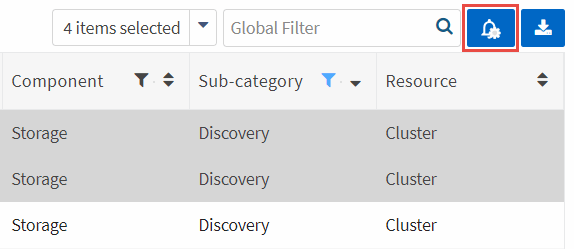
-
Selezionare End Suppression (fine eliminazione), quindi fare clic su Submit (Invia).
Gli avvisi vengono attivati per la regola selezionata e la regola viene visualizzata nella tabella regole e nella dashboard.


